固态 机械 分区
固态硬盘与机械硬盘的分区详解
在计算机存储领域,固态硬盘(SSD)和机械硬盘(HDD)是两种常见的存储设备,它们在性能、结构和使用场景上存在显著差异,但分区这一操作对两者而言都是至关重要的,以下是关于固态硬盘和机械硬盘分区的详细解析:

| 对比维度 | 固态硬盘(SSD) | 机械硬盘(HDD) |
|---|---|---|
| 物理结构 | 基于NAND闪存芯片,无机械部件 | 磁碟+磁头,依赖物理旋转读取数据 |
| 性能特点 | 高速读写(尤其是NVMe协议)、低延迟 | 较慢读写速度(尤其大容量时)、高延迟 |
| 分区意义 | 优化寿命(如预留空间)、提升性能 | 管理大容量存储、避免单分区风险 |
| 分区工具 | Windows磁盘管理、DiskGenius、易我分区大师等 | 同上,但需注意4K对齐(SSD)或扇区尺寸(HDD) |
| 分区建议 | 系统分区,保留OP空间;数据分区按需分配 | 系统分区,数据分区按用途划分(如文档、视频、备份) |
固态硬盘的分区逻辑
-
为什么需要分区
- 延长寿命:SSD有写入次数限制(P/E周期),分区可避免单一分区频繁写入导致磨损不均。
- 性能优化:系统分区与数据分区分离,减少碎片和后台清理频率。
- TRIM支持:分区后更容易实现垃圾回收,保持SSD性能稳定。
-
分区方案
- 系统分区(C盘):建议分配100-150GB,安装操作系统和常用软件。
- 数据分区(D盘/E盘):根据容量分配,存放文档、游戏等。
- OP(Over Provisioning)分区:部分SSD会预留空间用于主控芯片优化,用户无需手动设置。
-
注意事项
- 4K对齐:分区起始位置需对齐4KB边界,否则会影响性能(使用DiskGenius或主板BIOS工具)。
- 避免过度分区:SSD分区过多可能增加管理复杂度,建议2-3个分区即可。
机械硬盘的分区逻辑
-
为什么需要分区

- 管理大容量存储:机械硬盘容量大(如4TB),单分区可能导致文件混乱。
- 风险隔离:系统崩溃时,独立数据分区可保护文件安全。
- 性能分段:将高频访问的文件(如系统)放在前部磁道,减少寻道时间。
-
分区方案
- 系统分区(C盘):建议60-100GB,安装Windows或Linux系统。
- 软件分区(D盘):存放大型软件(如Photoshop、游戏)。
- 数据分区(E盘/F盘):存储文档、视频、备份等。
- 恢复分区:部分品牌硬盘预留恢复环境(如联想的一键恢复分区)。
-
注意事项
- 扇区起始位置:机械硬盘需注意MBR(主引导记录)或GPT(GUID分区表)格式,影响分区数量和大小。
- 避免碎片:频繁写入的数据建议放在同一分区,减少磁头移动。
分区工具推荐与操作步骤
| 工具 | 适用场景 | 操作步骤 |
|---|---|---|
| Windows磁盘管理 | 快速分区、基础调整 | 右键点击“压缩卷”→分配新分区→格式化(NTFS/exFAT) |
| DiskGenius | 无损调整、分区恢复 | 右击未分配空间→“新建分区”→设置大小和文件系统→保存 |
| 易我分区大师 | 动态调整、数据迁移 | 右击分区→“调整大小”→拖动滑块→执行操作 |
常见问题与解决方案
-
SSD分区后掉速怎么办?
- 检查是否未对齐4K,使用工具重新分区并确保对齐。
- 关闭AHCI模式可能导致性能下降,需在BIOS中启用。
-
机械硬盘分区后提示“未格式化”如何解决?

- 可能是分区表损坏,使用DiskGenius修复或重建MBR。
- 检查硬盘是否有坏道,必要时更换硬盘。
FAQs
问题1:固态硬盘分区越多,寿命越短吗?
答:不一定,SSD寿命主要与写入量相关,合理分区(如系统与数据分离)可减少重复擦写,反而延长寿命,但过多分区(如超过4个)可能增加管理开销,建议按需分配。
问题2:机械硬盘分区时如何选择文件系统?
答:
- NTFS:兼容性好,支持大文件和权限管理,适合Windows系统。
- exFAT:适合频繁跨设备(如U盘、移动硬盘)传输,但不支持权限设置。
版权声明:本文由 芯智百科 发布,如需转载请注明出处。



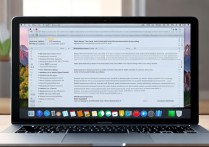



 冀ICP备2021017634号-12
冀ICP备2021017634号-12
 冀公网安备13062802000114号
冀公网安备13062802000114号